
Étant donné que Microsoft 365 propose à la fois Microsoft Teams et Microsoft Sway, ces applications vont de pair lorsqu’il s’agit de partager des informations et de donner une approche de « narration » à un public numérique. Cependant, bien que provenant de la même marchandise, certaines étapes sont nécessaires pour insérer efficacement un Sway dans Microsoft Teams.
Comment ajouter Sway à Microsoft Teams
Lorsqu’il s’agit d’intégrer un Sway dans Microsoft Teams, il est indispensable de suivre certaines étapes afin d’ajouter efficacement votre présentation Sway via SharePoint.
Étape 1 : Obtenez votre code intégré à partir de votre page Sway
Sur votre page Microsoft Sway, cliquez sur « Partager » pour copier votre code. N’oubliez pas de cliquer sur « Obtenir le code d’intégration » afin d’obtenir le bon code avant de créer un lien hypertexte.
Étape 2 : Modifier votre page SharePoint
Ouvrez un nouveau document SharePoint et cliquez immédiatement sur « Modifier » après avoir ajouté le même titre depuis votre Sway. Continuez à appuyer sur « Ajouter un code d’intégration ».
Étape 3 : Ajoutez votre code d’intégration Sway dans SharePoint
Une fois que vous voyez une fenêtre contextuelle, cliquez sur « Intégrer ».
Étape 4 : Intégrer dans le volet de dialogue
Un autre volet apparaîtra sur le côté gauche de votre écran. Avec cela, collez votre code d’intégration dans la case vide et copiez l’URL dans la partie supérieure de votre page Web.
Étape 5 : Partager dans votre chaîne Microsoft Teams
Passez maintenant à votre onglet Microsoft Teams et cliquez sur un canal ou un groupe avec lequel vous souhaitez partager votre sortie. Une fois que vous avez choisi un espace, cliquez sur l’icône « + » à côté du nom de la chaîne ou du groupe et cliquez sur « SharePoint » pour « Ajouter un onglet ».
Étape 6 : coller un lien vers une page ou une liste SharePoint
Une fois que vous avez terminé l’étape 5, vous pouvez maintenant coller la page SharePoint dans la boîte de dialogue qui sera disponible pour chaque membre à voir dans le canal ou le groupe.
FAQ
Puis-je intégrer d’autres contenus en ligne dans mon Microsoft Sway ?
Vous pouvez certainement placer d’autres contenus en ligne dans votre Microsoft Sway. Essayez simplement de naviguer dans vos options de contenu en ligne dans le menu déroulant de « Suggestions ».
Comment enregistrer Sway ?
Vous pouvez enregistrer votre Sway pour une utilisation hors ligne en le convertissant en un document Word ou un PDF.
Microsoft Sway est-il sûr ?
Microsoft Sway est sûr, en particulier lorsque vous l’utilisez hors ligne en installant l’intégralité de Microsoft Office 365.
L’utilisation de Microsoft Sway est-elle gratuite ?
Oui. Vous pouvez utiliser Microsoft Sway gratuitement en vous rendant sur leur site officiel. N’oubliez pas de rester en ligne pour enregistrer votre sortie.
Comment est Microsoft Sway Interactive ?
Microsoft Sway est interactif, étant donné que vous pouvez partager votre présentation avec les utilisateurs via un lien copié. De cette façon, les utilisateurs invités peuvent facilement visualiser ou modifier votre présentation à tout moment et n’importe où en ligne.


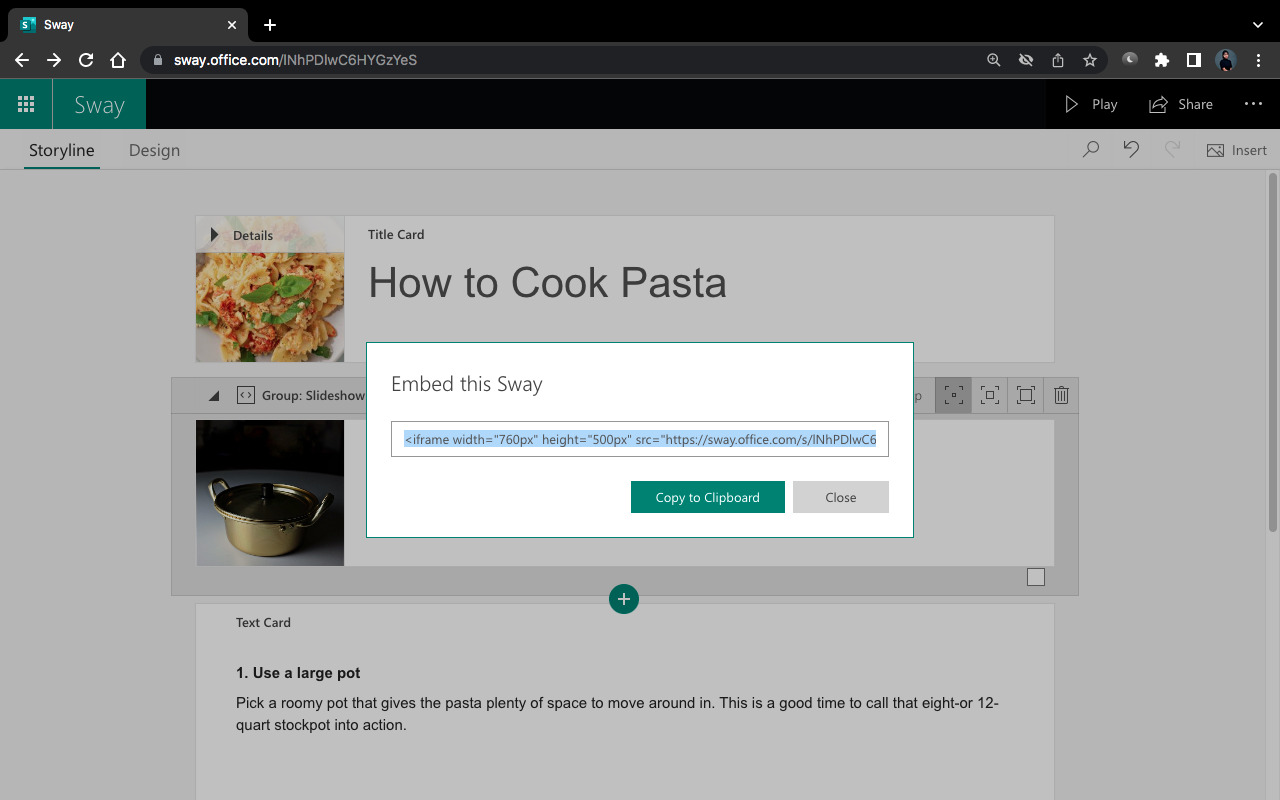 Sur votre page Microsoft Sway, cliquez sur « Partager » pour copier votre code. N’oubliez pas de cliquer sur « Obtenir le code d’intégration » afin d’obtenir le bon code avant de créer un lien hypertexte.
Sur votre page Microsoft Sway, cliquez sur « Partager » pour copier votre code. N’oubliez pas de cliquer sur « Obtenir le code d’intégration » afin d’obtenir le bon code avant de créer un lien hypertexte.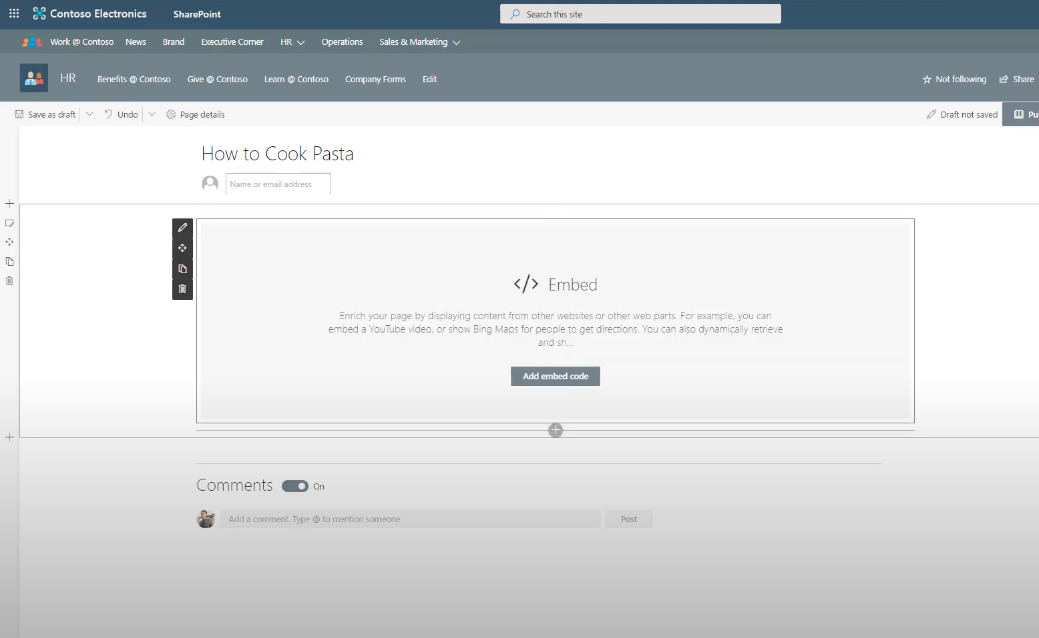 Ouvrez un nouveau document SharePoint et cliquez immédiatement sur « Modifier » après avoir ajouté le même titre depuis votre Sway. Continuez à appuyer sur « Ajouter un code d’intégration ».
Ouvrez un nouveau document SharePoint et cliquez immédiatement sur « Modifier » après avoir ajouté le même titre depuis votre Sway. Continuez à appuyer sur « Ajouter un code d’intégration ».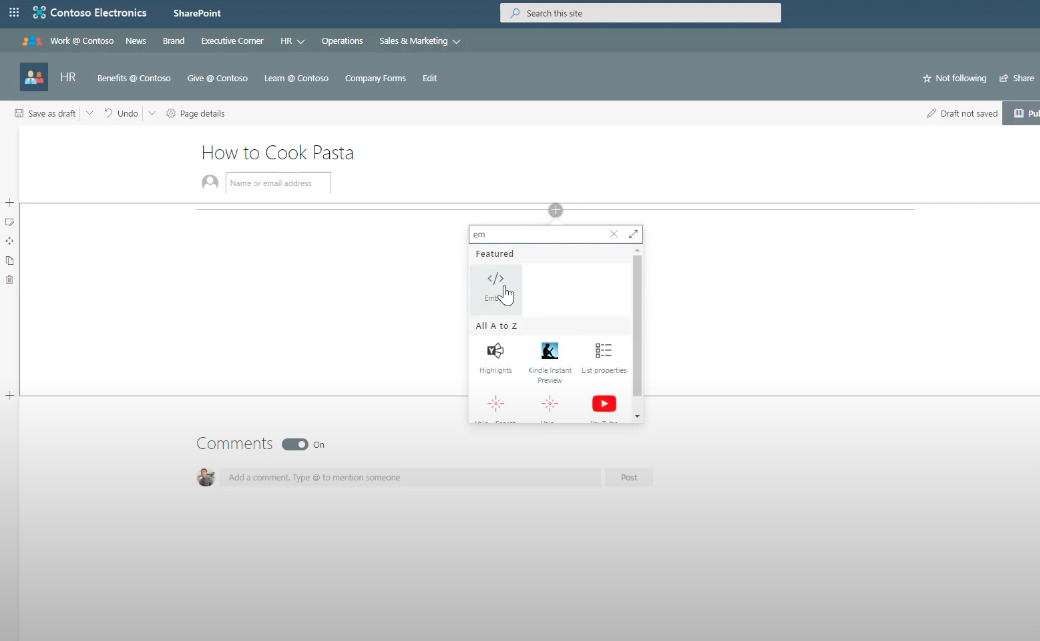 Une fois que vous voyez une fenêtre contextuelle, cliquez sur « Intégrer ».
Une fois que vous voyez une fenêtre contextuelle, cliquez sur « Intégrer ».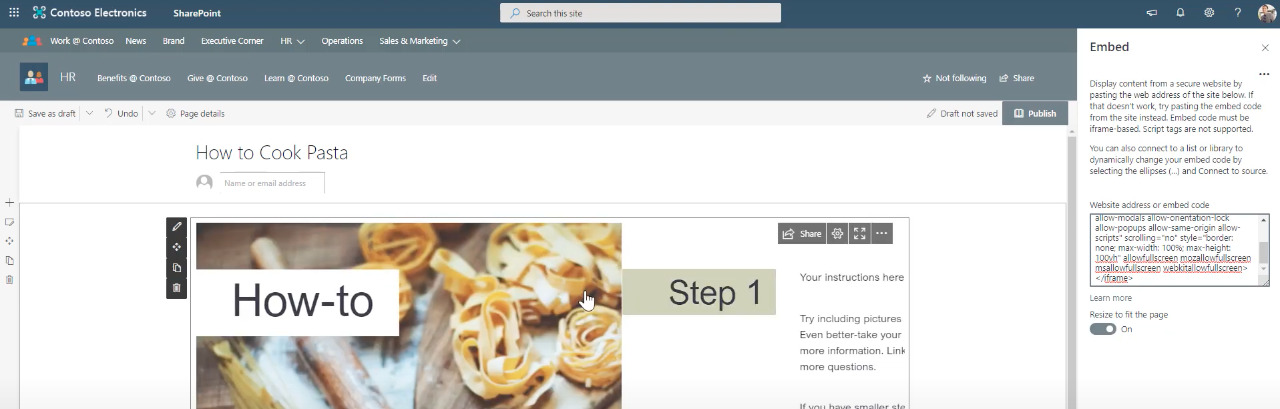 Un autre volet apparaîtra sur le côté gauche de votre écran. Avec cela, collez votre code d’intégration dans la case vide et copiez l’URL dans la partie supérieure de votre page Web.
Un autre volet apparaîtra sur le côté gauche de votre écran. Avec cela, collez votre code d’intégration dans la case vide et copiez l’URL dans la partie supérieure de votre page Web.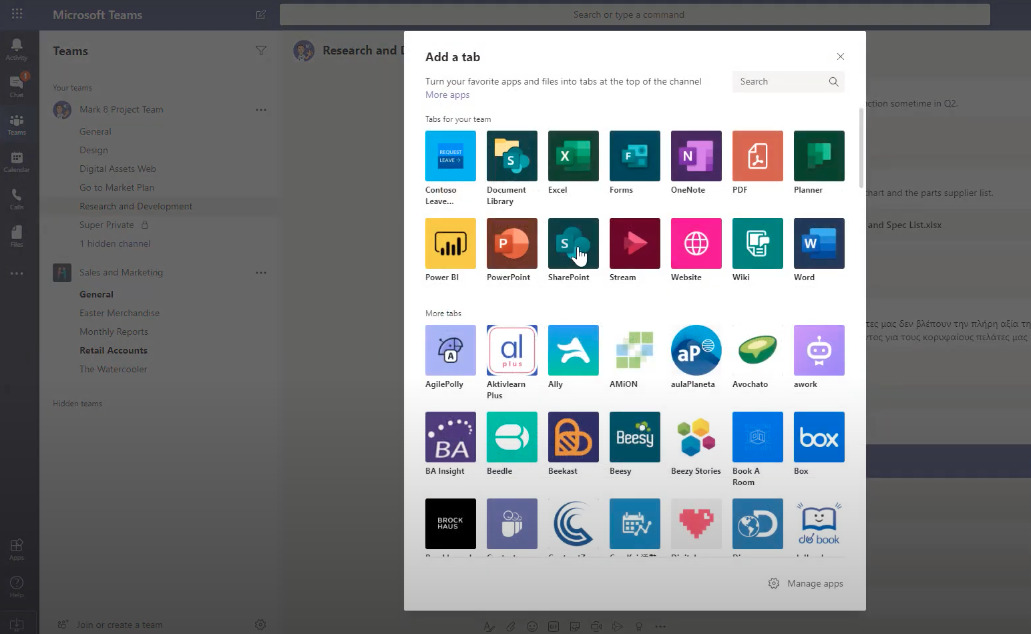 Passez maintenant à votre onglet Microsoft Teams et cliquez sur un canal ou un groupe avec lequel vous souhaitez partager votre sortie. Une fois que vous avez choisi un espace, cliquez sur l’icône « + » à côté du nom de la chaîne ou du groupe et cliquez sur « SharePoint » pour « Ajouter un onglet ».
Passez maintenant à votre onglet Microsoft Teams et cliquez sur un canal ou un groupe avec lequel vous souhaitez partager votre sortie. Une fois que vous avez choisi un espace, cliquez sur l’icône « + » à côté du nom de la chaîne ou du groupe et cliquez sur « SharePoint » pour « Ajouter un onglet ».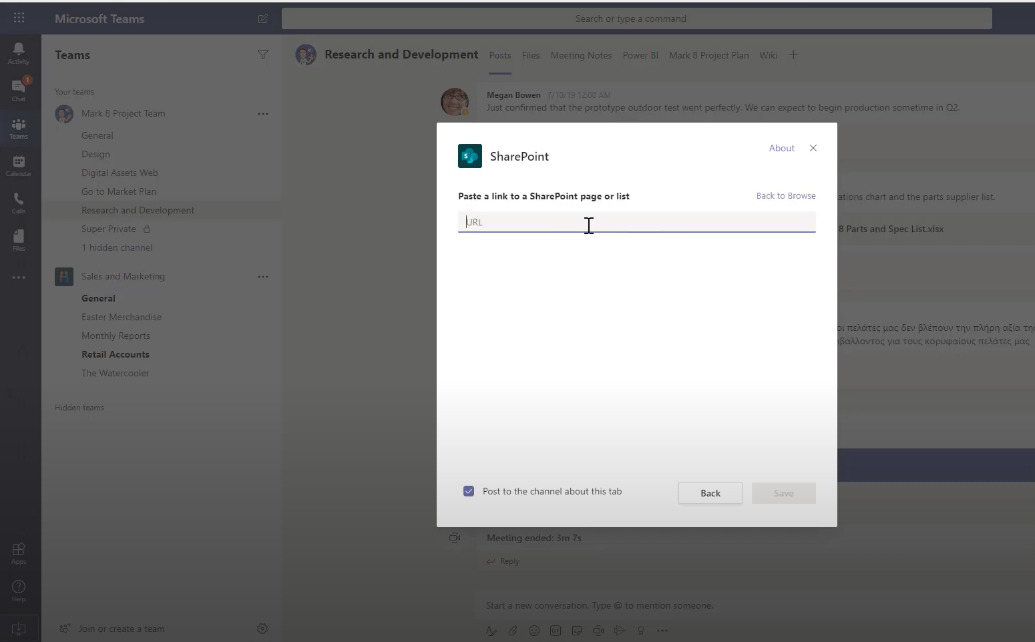 Une fois que vous avez terminé l’étape 5, vous pouvez maintenant coller la page SharePoint dans la boîte de dialogue qui sera disponible pour chaque membre à voir dans le canal ou le groupe.
Une fois que vous avez terminé l’étape 5, vous pouvez maintenant coller la page SharePoint dans la boîte de dialogue qui sera disponible pour chaque membre à voir dans le canal ou le groupe.